윈도우10 비밀번호 변경 하는방법 소개
윈도우10 보안에 중요한 비밀번호 변경 방법
안녕하세요 개인 컴퓨터를 쓰는곳에 모르는사람 혹은 내 컴퓨터를 보면 안되는 경우 비밀번호 설정이 정말 중요한데요
이 비밀번호 설정이 되어있지 않으면 모르는사람이 내 컴퓨터를 만지면 쉽게 컴퓨터를 볼 수 있습니다
하지만 이 비밀번호 설정했다면 내 비번을 모르면 컴퓨터 부팅하고 로그인을 못하기때문에 컴퓨터를 사용할수 없죠
하지만 비밀번호 설정도 중요하지만 주기적으로 비밀번호를 변경해주는것 또한 중요한데요
이번 포스팅은 윈도우10 비밀번호 변경 방법을 알려드릴려고합니다.
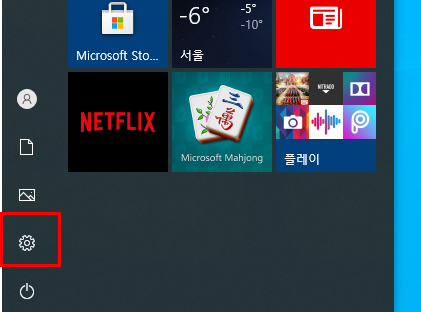
먼저 윈도우10 좌측 하단에 시작메뉴를 열어줍니다.
여기서 종료 버튼위에 톱니바퀴 모양이 하나 있는데요
이걸로 세부적인 설정을 여실수 있습니다
설정을 열어줍니다.
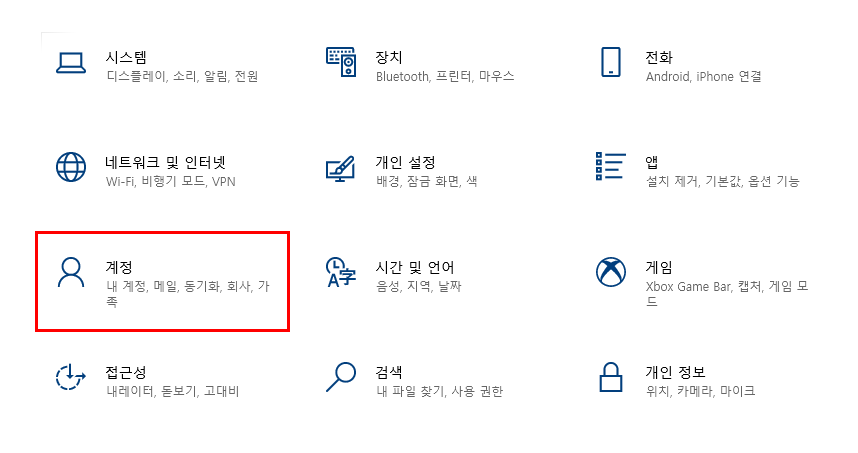
설정을 여셨다면 여러가지 메뉴들이 뜹니다
그중에 중간쯤에 보면 계정이라는 메뉴가 있습니다 계정이라는메뉴로 이동합니다.
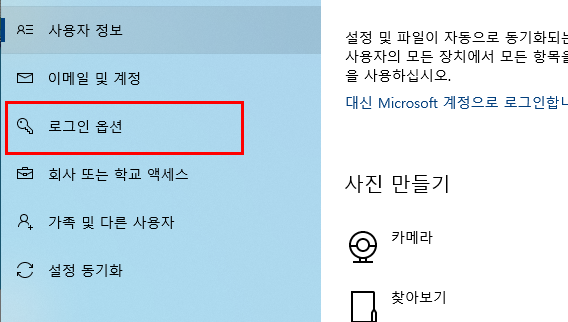
좌측 메뉴를 자세히 보셔야하는데요.
기본적으로 사용자 정보 메뉴로 열어져있지만 비밀번호 변경은 로그인 옵션이라는 메뉴에 들어있습니다.
로그인 옵션은 제 기준으로 좌측 3번째에 있습니다.

자 로그인 옵션까지 오셨다면 거이다 해결이 된겁니다.
여러가지 옵션이 있는데요
하단쯤에 비밀번호가 있습니다
보통은 이 옵션으로 잠금 합니다.
그외 지문, 얼굴등 여러가지가 있습니다
하지만 보통 숫자와 영어 특문등을 입력하는 방식은 비밀번호 옵션입니다.
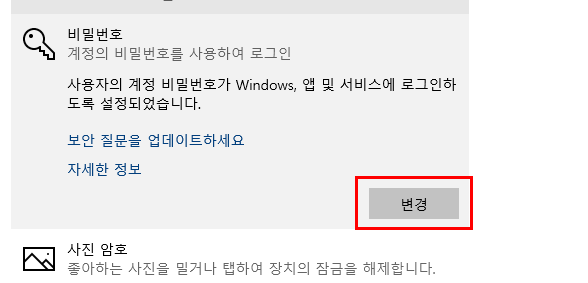
저 처럼 기본적으로 비밀번호가 걸려있다면 변경옵션이 바로 뜰겁니다.
변경으로 이동해서 다음 과정을 진행해줍니다.

여기서 중요한게 아무나 변경 못하도록 현재 암호를 입력해야합니다
현재 컴퓨터 암포 입력후 다음으로 넘어갑시다.
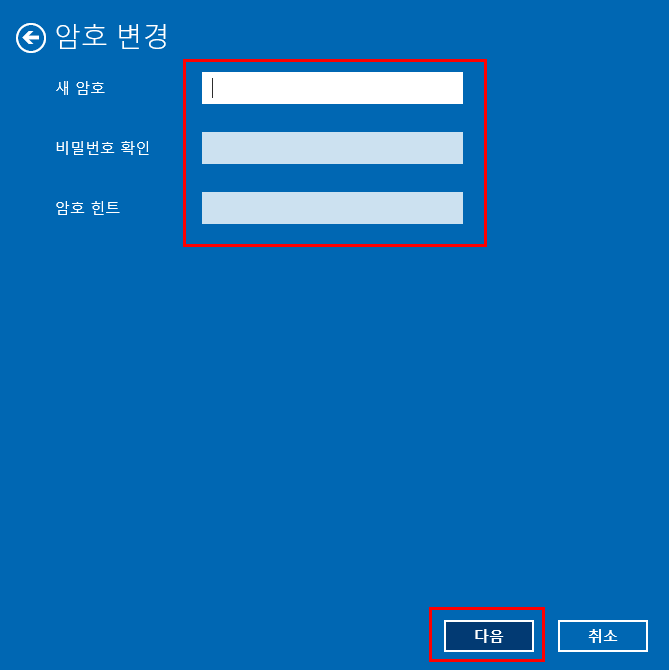
이제 끝이 났네요
새 암호와 비밀번호 확인후 힌트 입력하실꺼면 입력하셔도 되고요
모든 과정이 끝났다면 다음으로 마무리해주시면 됩니다.



